Jak dodać tekst do zdjęć w systemie iOS, Android, Windows i Mac?
Opublikowany: 2020-04-25Wszyscy słyszeliśmy powiedzenie, obraz mówi tysiąc słów, ale mimo to uwielbiamy opisywać, o co chodzi w obrazie. Te słowa są często określane jako podpisy. Niezależnie od używanego urządzenia, czy to iPhone'a, Androida, PC czy Maca, wszystkie te urządzenia mają wbudowaną darmową aplikację lub oprogramowanie do tego celu. Chociaż możesz korzystać z dowolnych aplikacji innych firm, aby zrobić to, co potrzebne. W tym artykule powiemy Ci, jak dodawać tekst do zdjęć na wszystkich tych czterech urządzeniach.
Uwaga: metody omówione w tym artykule dotyczą systemów iOS 11 lub nowszych, Android 8 lub nowszych, macOS Catalina (10.15) do macOS Sierra (10.13) i Windows 7 lub nowszy.
Jak dodać tekst do zdjęć?
Przejdźmy dalej i omówmy sposoby dodawania tekstu do zdjęć jeden po drugim na wszystkich tych urządzeniach wymienionych powyżej. Na początek powiemy Ci szybką metodę dodawania tekstu do obrazu na iPhonie.
Dodaj tekst do obrazu na iPhonie za pomocą aplikacji Zdjęcia
iPhone ma fabrycznie zainstalowaną aplikację o nazwie Zdjęcia, a dzięki tej aplikacji na urządzeniach z systemem iOS11 lub nowszym możesz wstawiać tekst do obrazów w zaledwie kilku krokach. Zastanawiasz się, jak to zrobić? Aplikacja Zdjęcia zapewnia dostęp do opcji edycji, w tym narzędzia o nazwie Markup. Znaczniki umożliwiają rysowanie lub dodawanie tekstu do obrazów lub zrzutów ekranu znajdujących się już w galerii telefonu. Oto kroki, które należy wykonać:
- Na iPhonie otwórz aplikację Zdjęcia i dotknij dowolnego obrazu, do którego chcesz dodać tekst.
- Teraz dotknij Edytuj u góry ekranu i otwórz ekran Dostosuj.
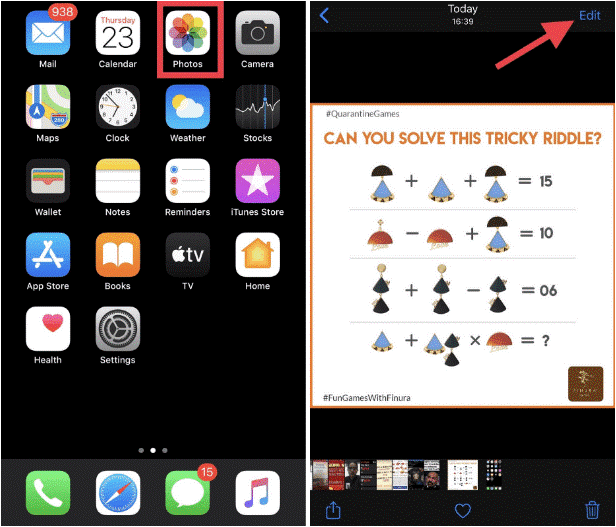
- Następnie przejdź do ikony Menu (trzy kropki w kółku). Będziesz mógł zlokalizować tę ikonę u góry ekranu.
- Wybierz opcję Oznaczenia z menu, które się otworzy, a następnie dotknij ikony plusa (+) u dołu ekranu Oznaczenia, aby dodać tekst do zdjęcia.
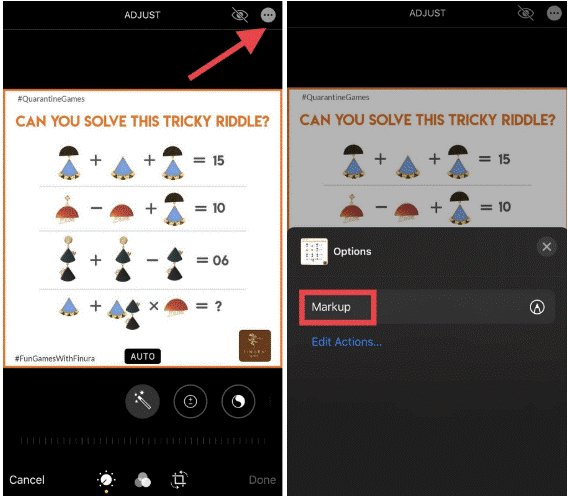
- Możesz także wybrać spośród narzędzi typu pisak, zakreślacz lub ołówek.
- Wybierz Tekst w wyskakującym menu. Pojawi się pole tekstowe, wpisz tekst, który chcesz dodać do obrazu i przesuń go, aby umieścić go w dowolnym miejscu na obrazie. Możesz zmienić jego rozmiar, przeciągając i ściskając i wysuwając.
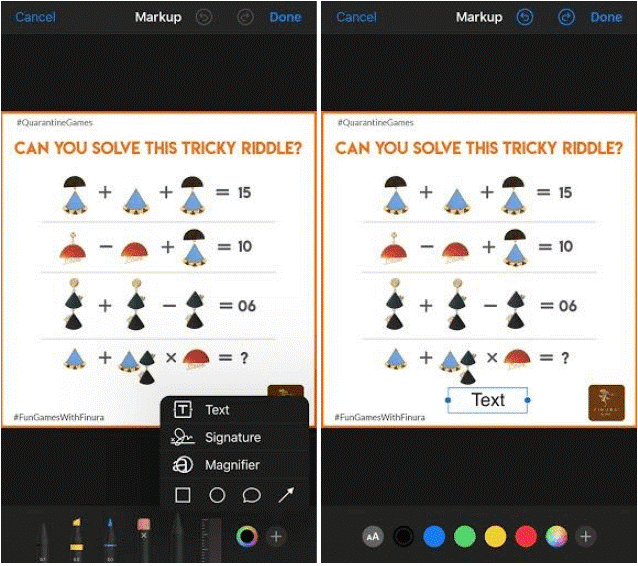
- Jeśli chcesz zmienić tekst, dotknij tekstu, a wyświetli się pływający pasek menu. Wybierz Edytuj i zmień tekst. Kliknij Gotowe , aby zakończyć proces.
Mając iPhone'a ze starszym systemem iOS, pobierz aplikację do dodawania tekstu do obrazów. Aplikacja taka jak Photoshop Express może być świetną pomocą dla urządzeń starszych niż iOS 11. Sprawdź również tutaj najlepsze edytory zdjęć na iPhone'a.
Dodaj tekst do zdjęć na telefonie z Androidem
Zdjęcia Google to imponująca aplikacja do użytku zarówno na Androidzie, jak i na iPhonie. Podobnie jak urządzenia z systemem iOS, aplikacja Zdjęcia na Androida ma również narzędzie Markup. W starszych wersjach Androida można było używać tylko pióra lub zakreślacza. Ale w ulepszonych wersjach, takich jak Android 10, ma również opcję dodawania tekstu na obrazach.
Oto jak to zrobić:
- Na urządzeniu z Androidem przejdź do aplikacji Zdjęcia i otwórz dowolny obraz.
- Stuknij w obraz, aby zobaczyć opcje na ekranie. Stamtąd wybierz Edytuj (ikona z trzema ciągami).
- Poszukaj spiralnie wyglądającej ikony, tj. ikony znacznika. Kliknij go i wybierz pióro, zakreślacz lub tekst.
- Po dotknięciu ikony Tekst poprosi Cię o wpisanie czegoś i wybranie koloru.
- Po dodaniu tekstu do obrazu możesz przeciągnąć go, aby umieścić go w dowolnym miejscu wokół obrazu i w razie potrzeby zmienić jego rozmiar.
W systemie Android 7 lub starszym nie było możliwości dodawania tekstu do obrazów poza używaniem aplikacji na Androida w tym samym celu. Jeśli szukasz niesamowitych aplikacji do edycji zdjęć na Androida? Kliknij tutaj .

Jak dodać tekst do obrazu na komputerze Mac?
Ponieważ omawiamy, jak dodawać tekst do zdjęć na wszystkich urządzeniach, nadchodzi kolej na Maca. Tak, dobrze słyszałeś. Możesz dodawać tekst do obrazów za pomocą aplikacji Zdjęcia Apple na Macu. Tutaj ponownie używasz narzędzia Markup, aby dodać tekst lub podpis do dowolnego losowego obrazu, co czyni go nieco bardziej objaśniającym.
Wykonaj poniższe czynności, aby dodać tekst do obrazu na komputerze Mac.
- Na komputerze Mac otwórz w Zdjęciach obraz, do którego chcesz dodać tekst
- Kliknij Edytuj , aby wprowadzić zmiany w zdjęciu.
- Teraz znajdź Więcej opcji (trzy kropki w kółku) i wybierz Markup z listy opcji.
- Wybierz „T” mi. symbol tekstu na pasku narzędzi, aby wstawić tekst do obrazu.
- Teraz kliknij i przeciągnij pole tekstowe, przesuń je po obrazie i umieść w dowolnym miejscu, które Ci odpowiada. Wybierz Styl tekstu (ikona A pisana wielkimi literami), aby zmienić styl, rozmiar i kolor tekstu.
- Kliknij Zapisz zmiany , aby zastosować zmiany.
Możesz także użyć tych sposobów do edycji zdjęć na Macu za pomocą aplikacji Zdjęcia.
Jak dodać tekst do zdjęć na komputerze z systemem Windows?
Podczas gdy szukasz wbudowanego narzędzia Windows do edycji zdjęć i dodawania tekstu do obrazów, w tym miejscu wpisują się Microsoft Photos i Microsoft Paint. Pamiętaj, że dla Windows 7 i Windows 8 musisz użyć Microsoft Paint, natomiast dla modeli nowszych niż Windows 8 możesz użyć Microsoft Photos.
Oto jak dodać tekst do obrazu w systemie Windows 10
- Na komputerze z systemem Windows 10 otwórz aplikację Zdjęcia i zdjęcie, na którym chcesz dodać tekst.
- Teraz wybierz Edytuj, zlokalizuj Draw i wybierz pisak z paska narzędzi Windows Ink (można dostosować rozmiar i kolor pociągnięcia pisaka).
- Możesz nawet usunąć niechciany tekst za pomocą Gumki lub Wymaż cały atrament, aby wyczyścić wszystko.
Dodaj tekst do obrazu w systemie Windows 7 lub Windows 8
- Przejdź do Microsoft Paint i otwórz dowolny obraz.
- Teraz w menu paska narzędzi wybierz „A”, a następnie zdjęcie.
- Dzięki temu pojawi się menu narzędzi tekstowych wraz z polem tekstowym. Wpisz tekst, który chcesz umieścić na obrazie i odpowiednio dostosuj typ czcionki, kolor i przezroczystość.
- I to wszystko. Jesteś skończony.
Jeśli szukasz więcej opcji, sprawdź tutaj najlepsze aplikacje do edycji zdjęć w systemie Windows.
Zawijanie:
Czasami potrzeba godziny, aby dodać tekst do dowolnego obrazu i nadać mu wartość. W takich przypadkach możesz zdecydować się na te szybkie kroki, aby dodać tekst do zdjęć zapisanych na dowolnym urządzeniu z iPhone'a na Androida, Maca na Windowsa. Pamiętaj też, że w każdej chwili możesz wybrać jedną z najlepszych aplikacji do edycji zdjęć, takich jak Photoshop, aby uzyskać więcej opcji edycji i więcej stylów czcionek, kolorów, tekstów itp.
Możesz chcieć przeczytać dalej:
Po co płacić, kiedy możesz korzystać z internetowego edytora zdjęć Canva ZA DARMO
Co sprawia, że Pixlr jest najlepszym edytorem zdjęć online do projektów graficznych?
